【Macos11.1修改登录用户头像图片 csgo怎么隐藏头像图片】首先我们打开csgo

文章插图
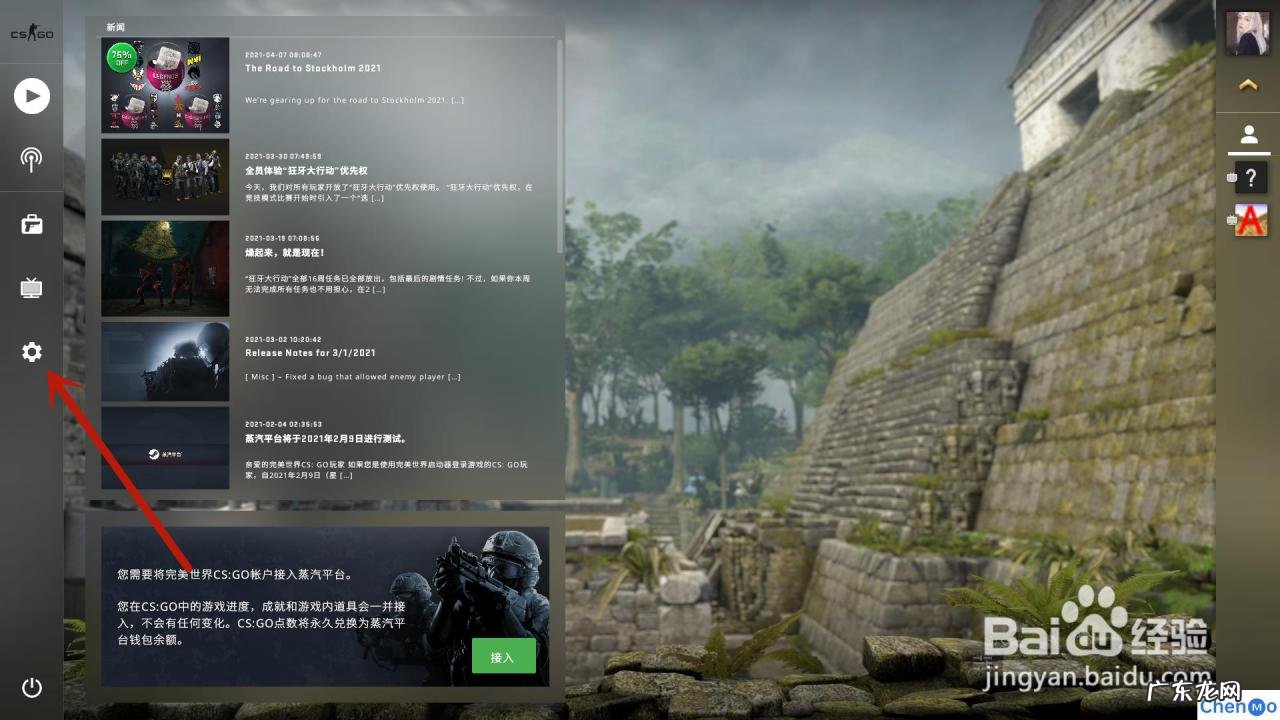
文章插图
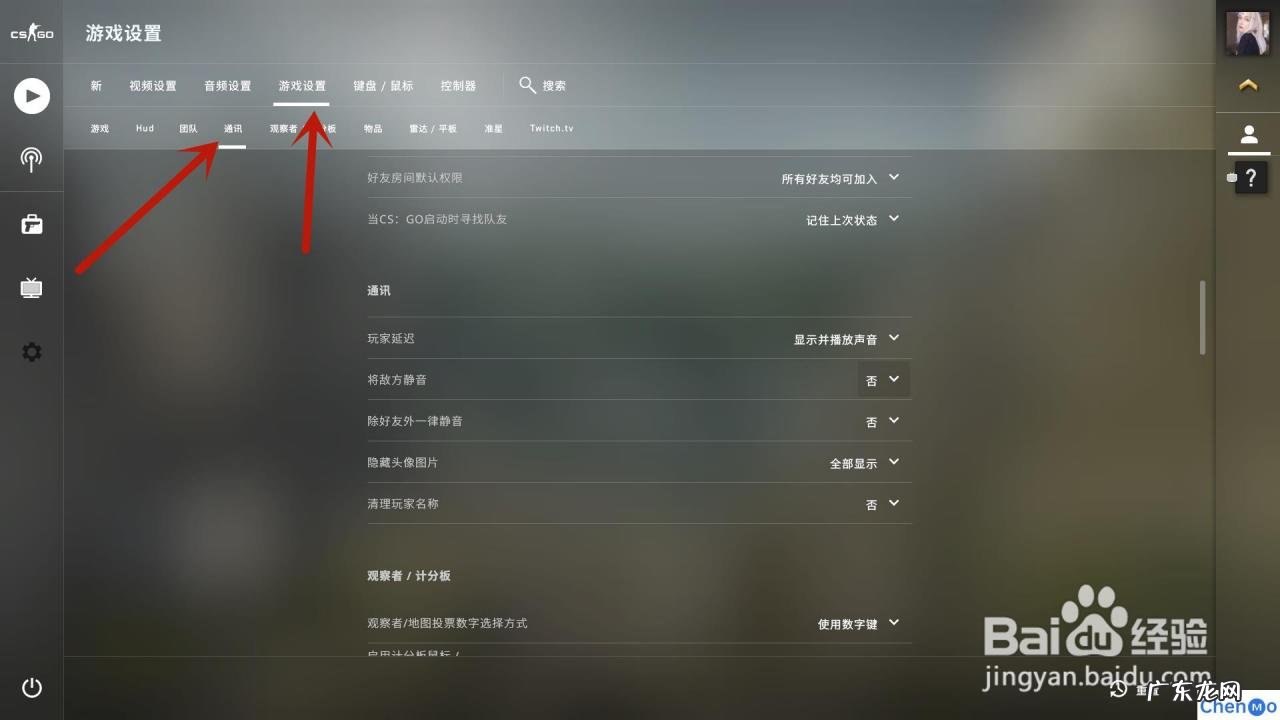
文章插图
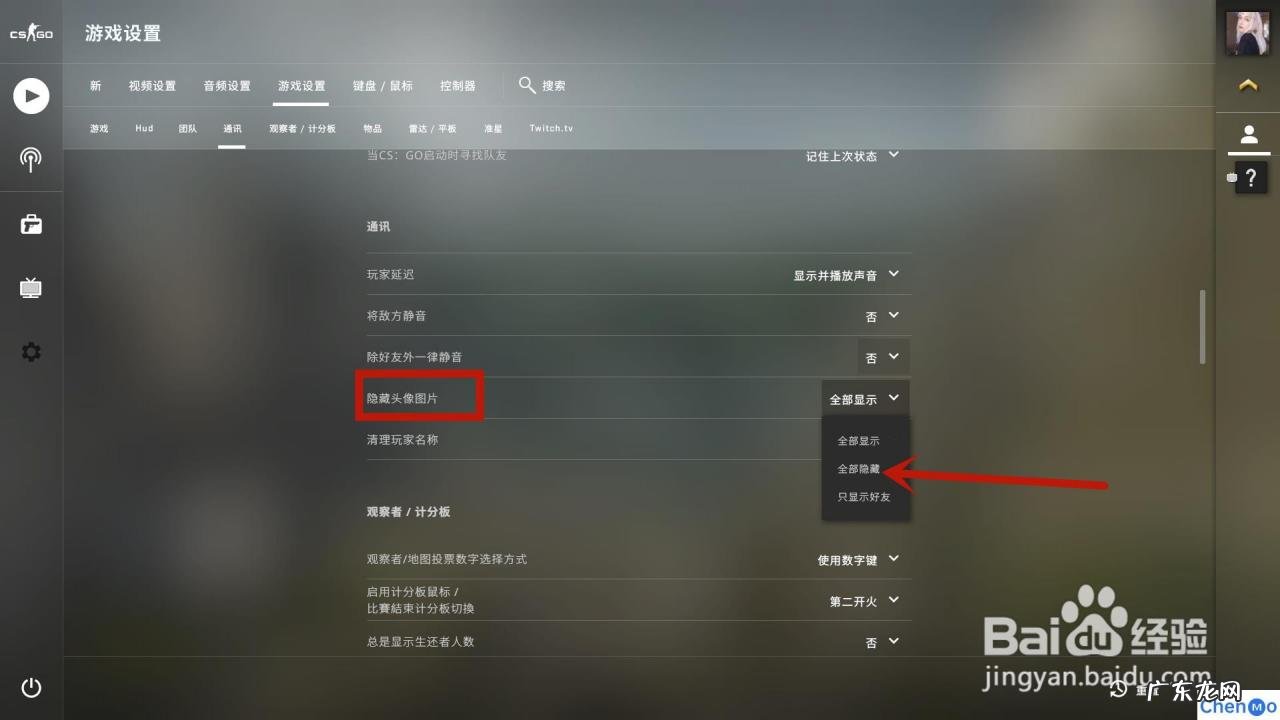
文章插图
注意事项希望对你有所帮助首先我们要登录到macos11.1系统的桌面 , 才可以进行操作 。
然后我们在桌面的左上角 , 点击菜单的图标 , 在菜单中我们可以找到 系统偏好设置 。
在弹出的窗口我们发现里面有好多的配置选项 , 我们找到其中的 用户与群组 , 如果是英文看不懂可以看到是两个人的图标就是了 。
接着我们在里面选中我们登录使用的用户 , 把鼠标移动到右边的图像上面 , 会在图片底部出现一个编辑的字样 , 我们点击它 。
接着会弹出一个小窗口 , 我们在左边选择默认 , 当然你也可以选择照片等找到自己喜欢的图片 , 然后在右边双击自己需要更换的头像图片 。
然后就会回到用户与群组的窗口界面 , 但是我们发现用户的头像图片已经改变了 。
现在我们注销用户桌面 , 这样我们以后登录的时候就是我们刚更换的头像图片了 , 修改头像图片完成 。
进入Win10系统 , 点击“开始”-“设置” 。
打开“Windows设置”点击“账户” 。
点击“账户信息”查看到头像无法删除 。
打开目录C:\Users\Administrator\AppData注意AppData文件夹默认是“隐藏受保护的操作系统文件”是看不到的 , 需要在“查看”-“选项”中设置 。
打开头像文件夹C:\Users\Administrator\AppData\Roaming\Microsoft\Windows\AccountPictures这里存放着正在使用和使用过的头像图片 。
删除头像图片 , 重新打开“账户信息”可以看到头像被删除掉了 。
- 茴香吃法大全集 大麦网怎么修改昵称
- 有创意的淘宝昵称大全 怎么修改淘宝昵称,如何设置好听不重复淘宝昵称
- 独立站退货政策怎么修改?退货政策怎么写?
- 淘宝sku违规修改过来了多久才可恢复权重?
- 淘宝店铺标志怎么修改?淘宝店铺标志有多大?
- 淘宝退货单号填错了怎么修改?淘宝退货有什么规则?
- 淘宝账号名怎么才能修改?可以修改吗?
- 免费账号密码登录游戏? 没有qq号怎么注册QQ
- 大麦网怎么修改地址 大麦网怎么修改昵称
- 抖音创作者服务中心登录入口在哪?怎么赚钱?
特别声明:本站内容均来自网友提供或互联网,仅供参考,请勿用于商业和其他非法用途。如果侵犯了您的权益请与我们联系,我们将在24小时内删除。
